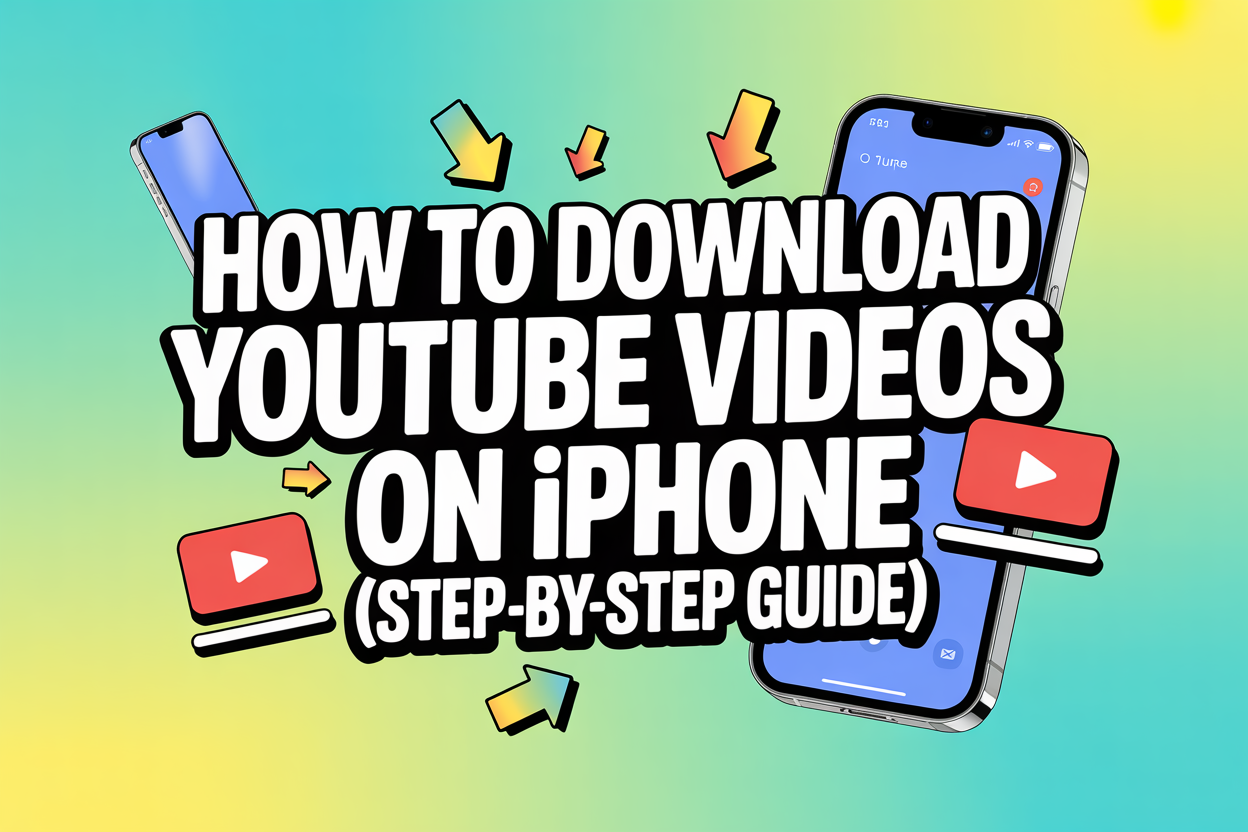Puede descargar vídeos de YouTube en tu iPhone de dos formas principales: utilizando la aplicación oficial de YouTube con una suscripción a YouTube Premium o utilizando herramientas y accesos directos de terceros. He probado personalmente ambas opciones en mi iPhone y, en esta guía, te mostraré exactamente cómo funciona cada método para que puedas elegir el que mejor se adapte a tus necesidades.
Si desea transcribir vídeos de YouTube o archivos de vídeo descargados en texto para facilitar su uso, puede utilizar Vomo. Genera transcripciones precisas en cuestión de segundos.

Cómo descargar vídeos de YouTube en iPhone con YouTube Premium (oficial y más seguro)
Es la forma más rápida, limpia y segura de descargar vídeos de YouTube.
Pasos:
1 Abra el Aplicación YouTube en tu iPhone.
2 Busca el vídeo que quieras descargar (por ejemplo, yo lo he probado con un videotutorial de GuideRealm).
3 Debajo del título del vídeo, deslice el dedo por los iconos hasta que vea el icono Descargar botón.
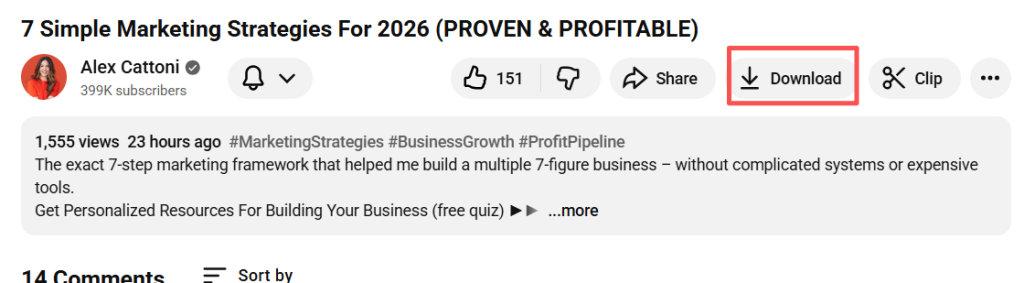
4 Grifo Descargar → elige la calidad (360p, 720p o 1080p).
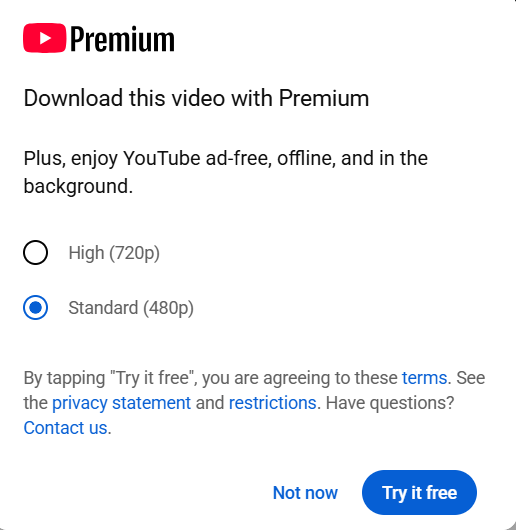
5 El vídeo comienza a descargarse.
6 Para verlo más tarde: vaya a Biblioteca → Descargas.
Por qué se recomienda este método:
- 100% legal y seguro
- Funciona sin conexión, sin Wi-Fi ni datos móviles
- Sin anuncios ni ventanas emergentes
- Admite listas de reproducción y reproducción en segundo plano
- Vídeo de alta calidad (hasta 1080p o superior)
Nota:
Esta función requiere un Suscripción a YouTube Premium (unos $13,99 al mes en EE.UU.). Lo utilicé en otra cuenta y el proceso de descarga duró solo unos segundos.
Cómo descargar vídeos de YouTube en iPhone sin YouTube Premium
Si no quieres pagar por Premium, hay métodos alternativos utilizando la aplicación Shortcuts o herramientas web. Yo también las he probado y funcionan, pero hay que tener cuidado con los sitios web llenos de publicidad y los riesgos para la privacidad.
Método 1: Utilizar la aplicación Shortcuts
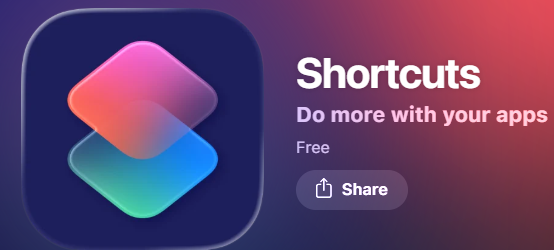
- Abra el Aplicación YouTube → grifo Compartir → Copiar enlace.
- Abra el Atajos en tu iPhone.
- Instala un acceso directo de confianza como “Descargador de vídeos de YouTube” (puedes encontrar versiones recomendadas por creadores de tecnología).
- Ejecuta el acceso directo y pega el enlace del vídeo.
- Seleccione Guardar en fotos o Guardar en archivos.
- El vídeo aparecerá en el Carrete o en la aplicación Archivos.
Método 2: Usar Safari y sitios web de descargas
- Copia el enlace del vídeo de YouTube.
- Abrir Safari → visita un sitio de descargas como Savefrom.net o las herramientas recomendadas por CNET.
- Pegue el enlace en la barra de búsqueda.
- Elija MP4 y la calidad del vídeo.
- Toque Descargar y guárdelo en Archivos.
⚠ Advertencia por experiencia: Algunos sitios web incluyen anuncios emergentes o botones de descarga engañosos, así que evite hacer clic en cualquier cosa innecesaria.
YouTube Premium frente a herramientas de descarga de terceros
| Característica | YouTube Premium | Herramientas de terceros |
|---|---|---|
| Legal y seguro | ✅ Sí | ⚠ Riesgo de infringir las condiciones de servicio de YouTube. |
| Visualización sin conexión | ✅ Sí | ✅ Sí |
| Guardar en Camera Roll | ❌ No | ✅ Sí |
| Coste | Pagado | Gratis |
| Virus/Riesgo publicitario | Ninguno | Posible |
¿Es legal descargar vídeos de YouTube en el iPhone?
- Permitido y legal al utilizar YouTube Premium dentro de la aplicación de YouTube.
- No totalmente legal al descargar vídeos externamente mediante sitios web o aplicaciones, especialmente si se trata de contenidos protegidos por derechos de autor.
- Las descargas sólo deben ser para uso personal fuera de línea, no para cargar o redistribuir.
Preguntas más frecuentes (FAQ)
¿Dónde van los vídeos descargados en el iPhone?
→ En la aplicación YouTube: Biblioteca → Descargas.
¿Puedo ver estos vídeos sin conexión?
→ Sí, incluso sin Wi-Fi ni datos.
¿Se pueden guardar los vídeos en Camera Roll?
→ No con YouTube Premium. Solo es posible con Shortcuts o herramientas de terceros.
¿Caducan las descargas de YouTube?
→ Sí. Debes volver a conectarte a Internet al menos una vez cada 30 días para conservarlos.
Reflexiones finales: ¿qué método utilizar?
Si usted descargar vídeos a menudo y se preocupan por la legalidad y la comodidad, YouTube Premium es la mejor opción: es limpia, rápida e integrada en la aplicación.
Si sólo quieres guardar vídeos ocasionalmente en tu Camera Roll para edición o viajes fuera de línea, Los accesos directos de terceros funcionan bien, siempre que utilices herramientas de confianza y te mantengas seguro.
📌 Guía relacionada que puede resultarle útil:
Si tú también estás interesado en convertir vídeos de YouTube en archivos de audio -para podcasts, escucha de fondo o música- no te pierdas nuestro tutorial: Cómo extraer audio de un vídeo de YouTube (métodos rápidos y gratuitos 2025)). Esta guía te guía a través de sencillas herramientas para convertir vídeos a formatos MP3 o WAV directamente en tu iPhone, PC o en línea, sin perder calidad.